Cómo cambiar y personalizar las opciones de pago al comprar apps en la Microsoft Store de Windows 10
Windows 10 es un sistema operativo que con el paso de los años desde su lanzamiento allá por 2015, ha ido creciendo de manera exponencial, quizá no tan rápido como la propia Microsoft esperaba en un principio, pero su penetración de mercado no ha cesado de crecer.
Hace unos meses finalmente superó a Windows 7, en parte quizá debido a que esta versión más antigua del sistema se acerca al final de su soporte oficial por parte de los de Redmond, al menos de manera gratuita. Aunque aún hay muchos usuarios que siguen sin querer migrar a Windows 10, lo cierto es que esta es una versión que a base a de constantes actualizaciones ha mejorado mucho desde su lanzamiento oficial.
De entre los muchos apartados, funciones y elementos que forman parte de la plataforma, no cabe duda de que una de las más importantes y que la misma Microsoft más ha intentado potenciar, es la tienda oficial del sistema, hablamos de la Microsoft Store. Al igual que ha sucedido con el sistema operativo en general, esta es una sección que tampoco está creciendo al ritmo que a Microsoft le gustaría o tenía pensado en un principio, pero sin duda es algo cada vez más importante en Windows 10.
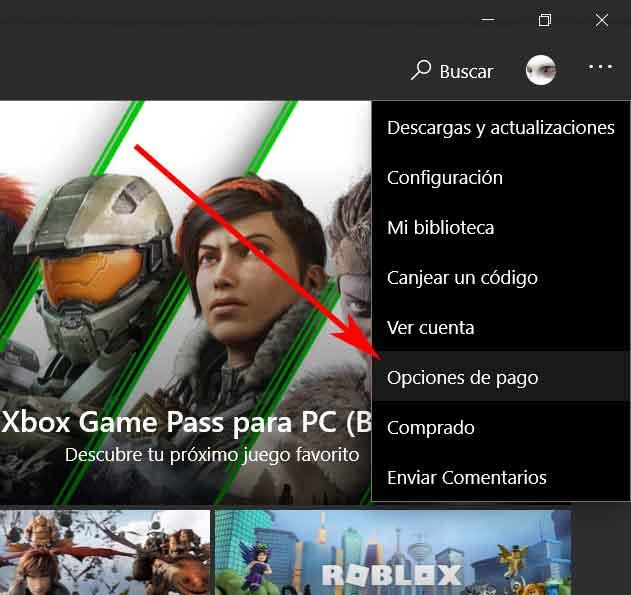
Y es que por regla general, cualquier sistema operativo que se precie, tanto para equipos de sobremesa como en dispositivos móviles, necesita de una tienda potente, segura, fiable y repleta de aplicaciones y juegos. Esto es algo que podemos encontrar en la mencionada Microsoft Store, además tanto de pago como gratuitas. Es por todo ello por lo que ahora os vamos a mostrar la manera de personalizar el método de pago que utilizará esta tienda de Windows 10 para que se carguen las compras que llevemos a cabo a través de la misma.
Personaliza el método de pago de la Microsoft Store de Windows 10
Por tanto, para conseguir este objetivo lo primero que hacemos es acceder a la mencionada tienda oficial, por ejemplo a través del menú Inicio del sistema. Una vez en la nueva ventana, pinchamos en el botón del menú de la misma que se sitúa en la esquina superior derecha, por lo que nos decantamos por la entrada llamada “Opciones de pago”.
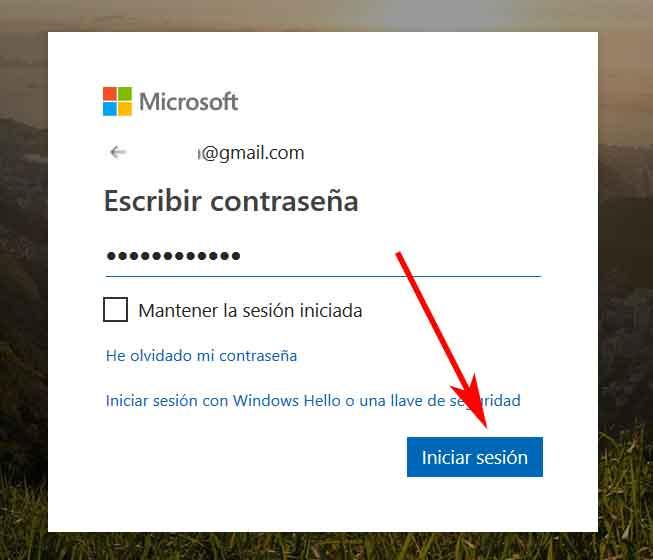
Al pinchar sobre la misma, de manera automática la tienda abrirá una nueva ventana del navegador predeterminado en Windows para que podamos acceder a la cuenta personal de Microsoft que estamos usando en el propio sistema operativo, para lo cual tendremos que introducir las correspondientes credenciales y pinchamos en “Iniciar sesión”. Será entonces cuando seremos redirigidos automáticamente a la sección de pagos y cobros de nuestra cuenta personal de Microsoft, que es la que tenemos asociada al propio sistema operativo.
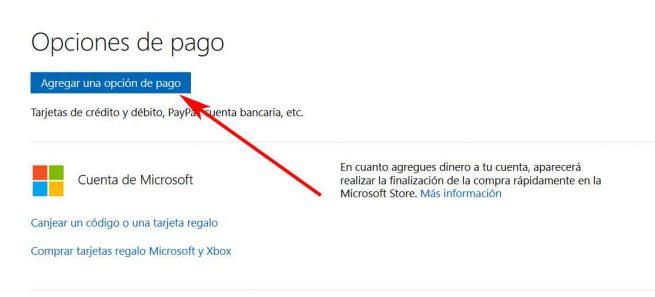
Por tanto, para incluir la tarjeta o método de pago que deseamos agregar y donde se va a cargar el costo de las apps adquiridas en la Microsoft Store, no tendremos más que pinchar en “Agregar una opción de pago”. Tras ello en la siguiente ventana que se abre ya tendremos la oportunidad de introducir los números de nuestra tarjeta bancaria, cuenta, o seleccionar la plataforma de Paypal.
El artículo Cómo cambiar y personalizar las opciones de pago al comprar apps en la Microsoft Store de Windows 10 se publicó en SoftZone.
Fuente: SoftZone http://bit.ly/2ITXAzv Autor: David Onieva
.png)
